
Wenn Sie ein Word-Dokument bearbeiten, kann es sein, dass ein Absatz einen weißen Hintergrund hat, was sich auf das Erscheinungsbild und das Leseerlebnis auswirkt. Wenn Sie von diesem Problem betroffen sind, lesen Sie bitte weiter unten. Der PHP-Editor Apple stellt Ihnen detaillierte Lösungen zur Verfügung, mit denen Sie den weißen Hintergrund in Word-Absätzen ganz einfach entfernen und Ihrem Dokument ein völlig neues Aussehen verleihen können.
1. Öffnen Sie das Word-Dokument.
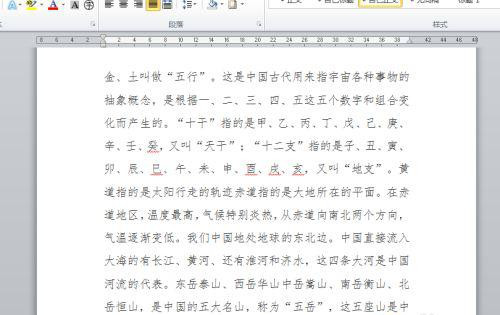
2. Wir fügen dem Dokumentinhalt eine Hintergrundfarbe hinzu, klicken auf Seitenlayout, öffnen das Dropdown-Menü „Seitenfarbe“ und klicken, um eine Farbe auszuwählen.

3. Nach dem Hinzufügen der Hintergrundfarbe habe ich festgestellt, dass der gesamte Absatz des Dokumentinhalts immer noch einen weißen Hintergrund hat.
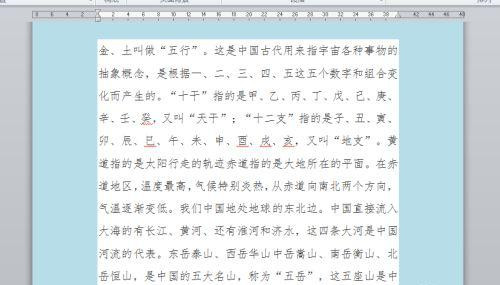
4. Wählen Sie den gesamten Dokumentinhalt aus, klicken Sie auf Start, öffnen Sie das Dropdown-Menü „Rahmen“ und klicken Sie auf „Rahmen und Schattierung“.
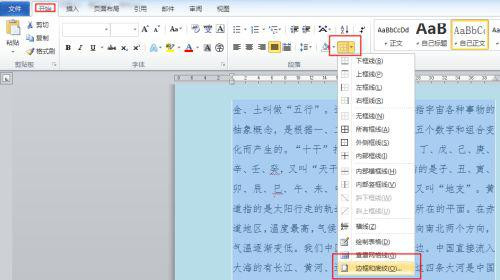
5. Ein Dialogfeld wird angezeigt. Klicken Sie auf „Schattierung“, öffnen Sie das Dropdown-Menü „Füllung“ und klicken Sie auf „Keine Farbe“.
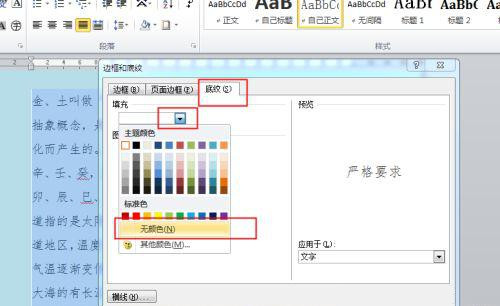
6. Öffnen Sie das Dropdown-Menü „Anwenden auf“, klicken Sie auf „Absatz“ und bestätigen Sie.

7. Der weiße Hintergrund des Absatzes wurde entfernt.
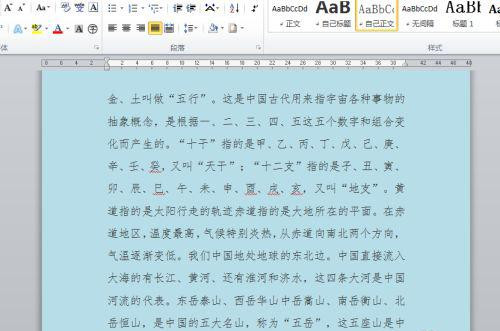
Das obige ist der detaillierte Inhalt vonSo entfernen Sie den weißen Hintergrund in Word. So entfernen Sie den weißen Hintergrund von Absätzen in Word. Für weitere Informationen folgen Sie bitte anderen verwandten Artikeln auf der PHP chinesischen Website!




